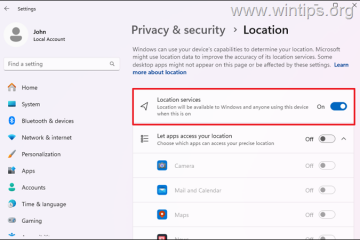8 sposobów minimalizowania i maksymalizowania aplikacji w systemie Windows UP
Minimalizowanie i maksymalizowanie aplikacji pomaga uporządkować pulpit systemu Windows i skupić się na aktualnie używanych aplikacjach. Jeśli masz komputer lub urządzenie z systemem Windows, prawdopodobnie już wiesz, jak zmaksymalizować okno i najprawdopodobniej wiesz, jak zminimalizować okno. Istnieje jednak kilka sposobów maksymalizacji lub minimalizacji okna i chociaż niektóre z nich są tak proste, jak kliknięcie lub dotknięcie przycisku na ekranie, inne wymagają użycia klawiatury. Możesz zdecydować, którego użyć w zależności od sytuacji. Ten samouczek przedstawia osiem sposobów minimalizowania i maksymalizowania aplikacji Windows 10 i Windows 11, w tym minimalizację wszystkich okien:
UWAGA: Ponieważ większość metody działają w obu systemach operacyjnych, większość zrzutów ekranu przedstawionych w tym przewodniku pochodzi z systemu Windows 11.
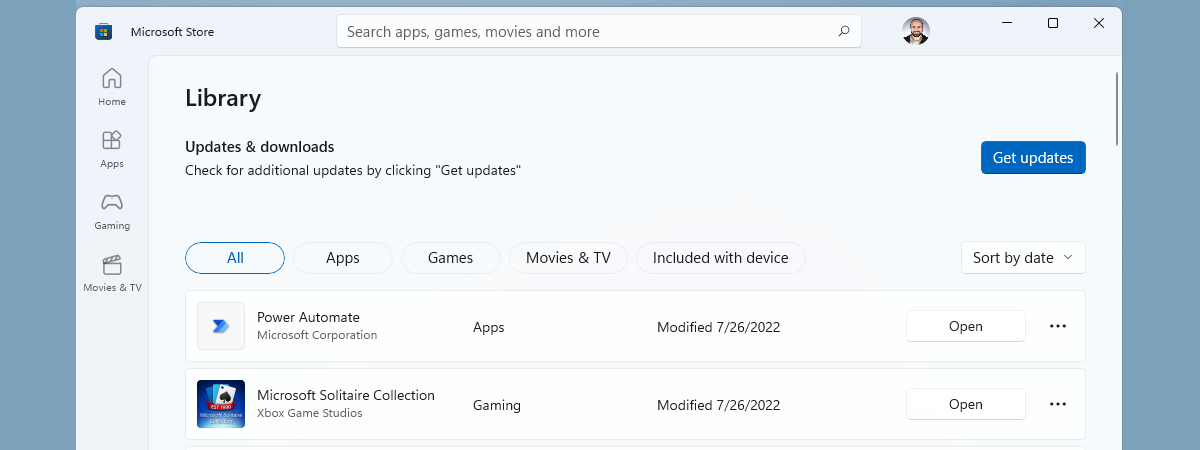
Po pierwsze: minimalizowanie, maksymalizowanie i przywracanie aplikacji w systemie Windows
Minimalizowanie i maksymalizowanie okien to działania przeciwne, ale jest jeszcze jedna opcja, zwany przywracaniem. Przyjrzyjmy się, co robi każdy z nich:
Maksymalizuj — rozszerza okno do rozmiaru ekranu komputera. Zmaksymalizowana aplikacja zajmuje całe dostępne miejsce na ekranie, z wyjątkiem paska zadań. Minimalizuj — ukrywa okno aplikacji na pulpicie bez zamykania aplikacji. Ikona tej aplikacji jest wyświetlana na pasku zadań. Przywróć – przywraca aplikację do poprzedniego stanu. Może to być stan pośredni między maksymalizacją a minimalizacją, kiedy okno aplikacji jest wyświetlane, ale nie zajmuje całego ekranu. Jeśli jednak aplikacja jest zmaksymalizowana i zminimalizujesz ją, przywrócenie jej spowoduje, że ponownie zajmie cały ekran (powrót do poprzedniego, zmaksymalizowanego stanu).
Poniżej możesz również zobaczyć obraz przedstawiający różne stany okien aplikacji.
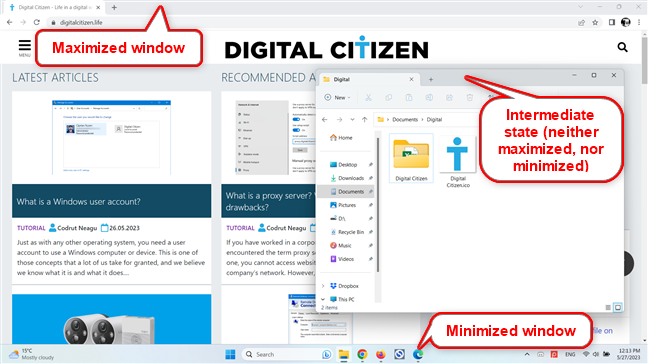
Okna aplikacji można maksymalizować, minimalizować lub nie
Po tym krótkim wstępie zobaczmy, jak zmaksymalizować okno i jak zminimalizować okno na komputerze lub urządzeniu.
1. Użyj przycisków Minimalizuj i Maksymalizuj na pasku tytułu
Najbardziej znaną metodą minimalizowania lub maksymalizowania okna aplikacji jest kliknięcie lub dotknięcie przycisków Minimalizuj lub Maksymalizuj na pasku tytułu. Aplikacje Windows 10 i Windows 11 wyświetlają przyciski Minimalizuj i Maksymalizuj w prawym górnym rogu paska tytułu okna, obok X używanego do zamykania aplikacji. Przycisk Minimalizuj znajduje się po lewej stronie, a jego ikona wyświetla symbol łącznika.
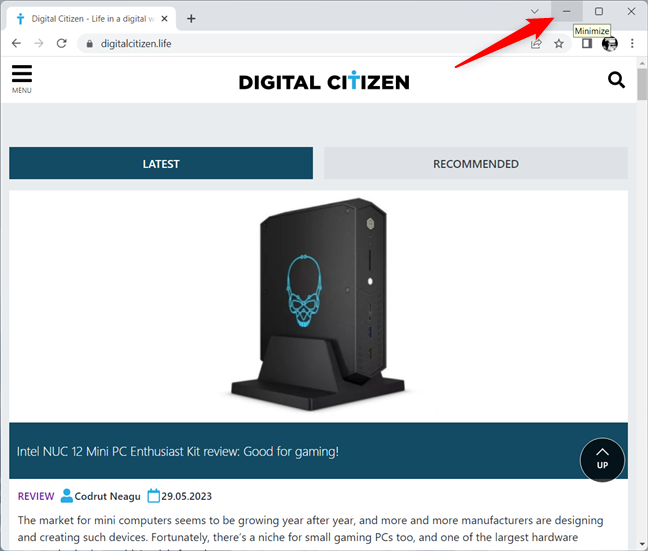
Przycisk Minimalizuj na pasku tytułu
Przycisk Maksymalizuj znajduje się pośrodku, pomiędzy Minimalizuj a Zamknij, a jego ikona przedstawia kwadrat.
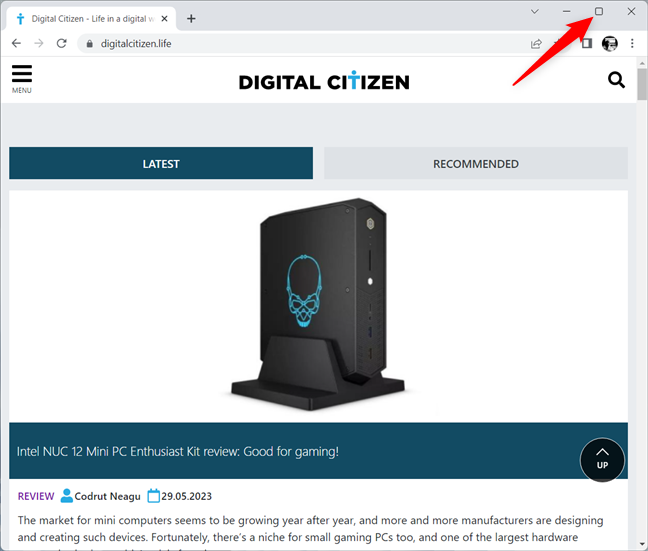
Maksymalizacja na pasku tytułowym
Gdy okno aplikacji jest już wyświetlane na pełnym ekranie, ikona Maksymalizuj zmienia się w dwa nakładające się kwadraty. Kliknięcie lub dotknięcie tego przycisku przywraca okno aplikacji do poprzedniego kształtu i położenia sprzed maksymalizacji.
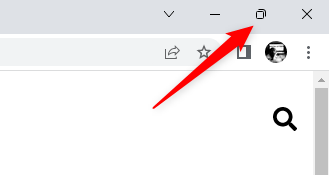
Przycisk Maksymalizuj zmienia się po rozwinięciu okna
WSKAZÓWKA: Najedź kursorem przycisk Maksymalizuj, aby uzyskać dostęp do funkcji Snap, przydatnej do dzielenia ekranu w Windows 10 i Windows 11.
2. Minimalizuj i minimalizuj aplikacje z menu paska tytułu za pomocą myszy
Możesz także użyć menu paska tytułu, aby zminimalizować i zmaksymalizować aplikacje w systemach Windows 10 i Windows 11. Jeśli wolisz mysz lub ekran dotykowy, w prawo-kliknij lub naciśnij i przytrzymaj pasek tytułu okna, aby otworzyć menu. Następnie kliknij lub naciśnij opcję Minimalizuj lub Maksymalizuj, w zależności od tego, co chcesz zrobić.
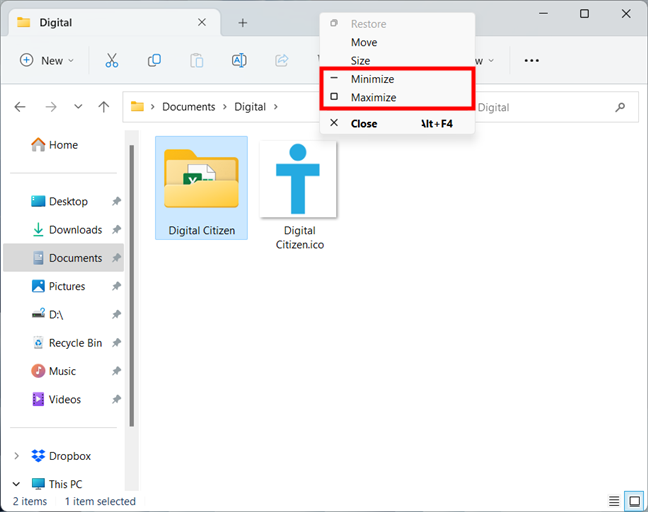
Otwórz menu paska tytułu, a następnie Minimalizuj lub Maksymalizuj
Jeśli okno jest zmaksymalizowane, możesz także użyć przycisku Przywróć w tym menu, aby przywrócić poprzedni rozmiar i lokalizację na ekranie.
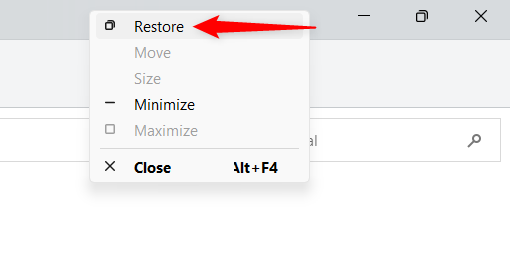
Przywracanie okna aplikacji z paska tytułu
Omówione wcześniej przyciski Minimalizuj i Maksymalizuj są oczywistym wyborem dla użytkowników myszy, ale ta metoda może się przydać przydatne, jeśli przesunąłeś okno za bardzo w prawo i te przyciski są teraz poza zasięgiem. Jeśli wolisz klawiaturę, pasek tytułu oferuje również skrót do maksymalizacji okna i skrót do minimalizacji okna w Windows 10 i Windows 11, jak zobaczysz w następnym rozdziale. Możesz dowolnie łączyć elementy z tych dwóch metod zgodnie ze swoimi potrzebami i preferencjami.
3. Maksymalizuj i minimalizuj aplikacje z menu paska tytułu za pomocą skrótów klawiaturowych
Alternatywą dla otwierania menu paska tytułu jest skrót klawiaturowy Alt + spacja.
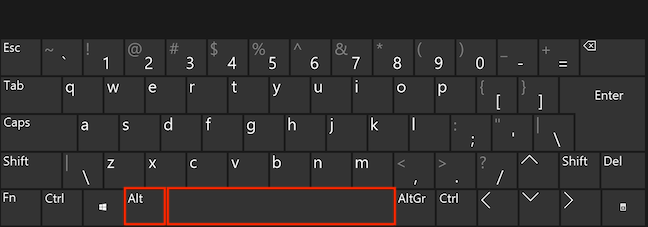
Naciśnij jednocześnie Alt i spację na klawiaturze
Gdy tylko otworzy się menu paska tytułu, możesz nacisnąć klawisz X, aby zmaksymalizować okno lub użyć skrótu klawiaturowego paska tytułu, aby zminimalizować okno: N >. Jeśli okno jest zmaksymalizowane, naciśnij R na klawiaturze, aby przywrócić jego poprzedni rozmiar.
Otwórz menu paska kafelków i naciśnij N, X lub R
Jeśli chcesz szybszy, prostszy sposób maksymalizowania i minimalizowania okna za pomocą klawiatury, w następnym rozdziale opisano zarówno skrót Windows do maksymalizacji, jak i skrót klawiaturowy do minimalizowania okna na komputerze.
4. Minimalizowanie i maksymalizowanie aplikacji za pomocą skrótów klawiaturowych systemu Windows
Podczas pisania tego przewodnika zauważyłem, że większość użytkowników chce wiedzieć, jak zminimalizować okno i chronić swoje dane przed wścibskimi oczami. Jeśli szybkość ma kluczowe znaczenie, możesz wypróbować inny zestaw skrótów wykorzystujących klawisz Windows. Na szczęście skrót do minimalizacji okna w systemach Windows 10 i Windows 11 jest łatwy do zapamiętania: wystarczy nacisnąć Windows + strzałka w dół na klawiaturze. Jeśli aktywna aplikacja jest zmaksymalizowana, ten skrót klawiaturowy, aby zminimalizować okno, przywraca je tylko do stanu pośredniego. Musisz więc dwukrotnie użyć skrótu minimalizacji systemu Windows, aby całkowicie ukryć okno.
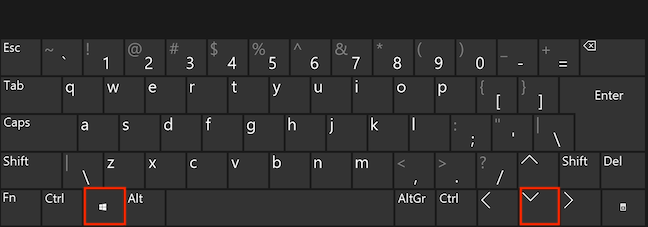
Skrót do minimalizacji okna w systemach Windows 10 i Windows 11
Skrót do maksymalizacji okna to, jak zgadłeś, Windows + Up strzałka.
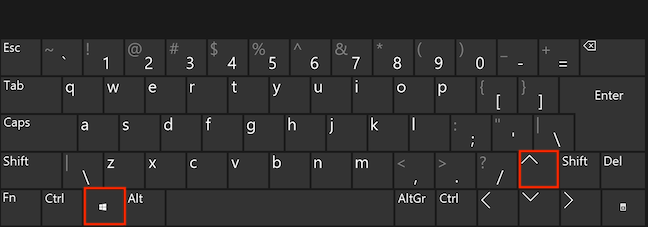
Skrót maksymalizacji systemu Windows
WSKAZÓWKA: jeśli właśnie zminimalizowałeś aplikację za pomocą skrótu Windows + strzałka w dół, możesz od razu użyć powyższego skrótu maksymalizacji systemu Windows, aby przywrócić dopóki nie zwolnisz klawisza Windows.
Jeśli zastanawiasz się, jak jednym ruchem zminimalizować okno za pomocą klawiatury (niezależnie od tego, czy jest ono zmaksymalizowane, czy nie), możesz także użyć skrótu klawiaturowego Windows + 1 do 9. Policz ikony aplikacji przypiętych na pasku zadań od lewej do prawej i zanotuj numer tej, którą chcesz zminimalizować. Na poniższym obrazku 1 odpowiada Eksploratorowi plików, 2 Google Chrome itd.
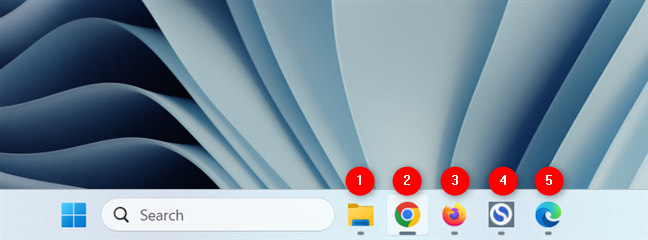
Znajdź numer odpowiadający aplikacji, którą chcesz zminimalizować
Przytrzymaj klawisz Windows i naciśnij klawisz numeryczny odpowiadający ikonę otwartej aplikacji, którą chcesz zminimalizować. W naszym przykładzie skrót Windows + 1 minimalizuje Eksplorator plików, Windows + 2 dla Google Chrome, Windows + 3 może być użyty do zminimalizowania Mozilla Firefox i tak dalej. Jedynym minusem jest to, że możesz używać tego skrótu do minimalizacji systemu Windows tylko dla pierwszych dziewięciu aplikacji przypiętych do paska zadań.
Przytrzymaj klawisz Windows i naciśnij odpowiednią cyfrę
Tych samych skrótów można również użyć do przywrócenia aplikacji okno. Gdy aplikacja ma otwartych wiele okien, skrót Windows + 1 do 9 może być użyty tylko do przywrócenia jednego z nich. Przytrzymaj klawisz Windows i naciśnij cyfrę raz, aby przywrócić pierwsze wyświetlone okno podglądu, dwa razy, aby przywrócić drugie wyświetlone okno itd.
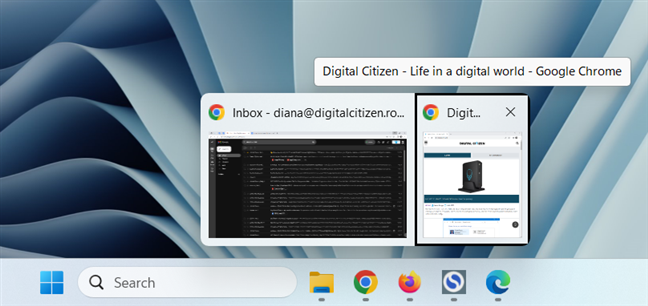
Naciśnij Windows + 2 (dwa razy), aby przywrócić drugie otwarte okno Chrome
WSKAZÓWKA: Oto jak uruchomić aplikację lub program Windows za pomocą skrótu klawiaturowego.
5. Jak zminimalizować wszystkie okna za pomocą skrótów klawiaturowych
Jeśli szukasz skrótu klawiaturowego do zminimalizowania wszystkich okien, masz szczęście, ponieważ jest ich kilka w systemach Windows 10 i Windows 11. Użyj Windows + D, aby natychmiast zminimalizować wszystkie okna i wyświetlić pulpit. Naciśnij go ponownie, aby przywrócić właśnie zminimalizowane okna i kontynuować swoje zadania.
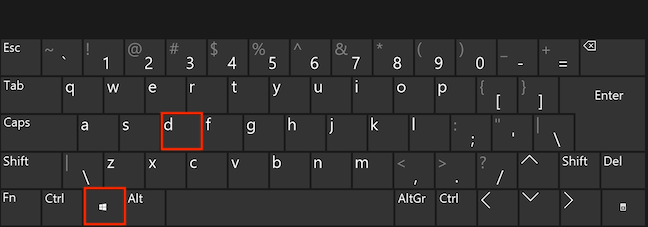
Naciśnij jednocześnie klawisze Windows i D, aby zminimalizować wszystkie okna
Innym skrótem do minimalizacji wszystkich okien, którego możesz użyć, jest Windows + M.
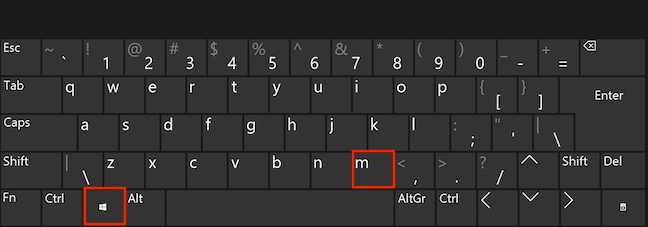
Użyj skrótu Windows + M, aby zminimalizować wszystkie okna
Aby odwrócić efekt tego skrótu i przywrócić wszystkie okna aplikacji do pierwotnego stanu na pulpicie, użyj skrótu klawiaturowego Windows + Shift + M.
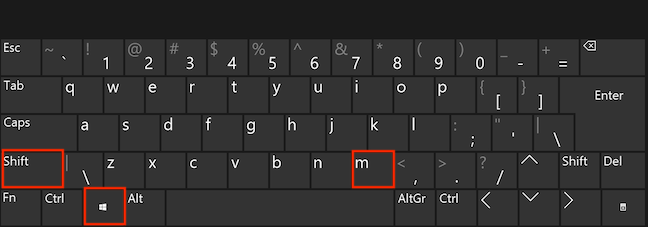
Naciśnij Windows + Shift + M, aby przywrócić okna aplikacji
6. Jak zminimalizować wszystkie okna poza tym aktywnym
Jeśli potrzebujesz pomocy w skupieniu się na czymś (lub jeśli nie chcesz, aby twój szef widział, jak tępo wpatrujesz się w pulpit, gdy przechodzi obok 🙂), możesz użyć skrótu klawiaturowego Windows + Home, aby zminimalizować wszystkie inne okna, z wyjątkiem aktywnego. Możesz ponownie użyć tego samego skrótu, aby przywrócić zminimalizowane okna, gdy „niebezpieczeństwo” minie.
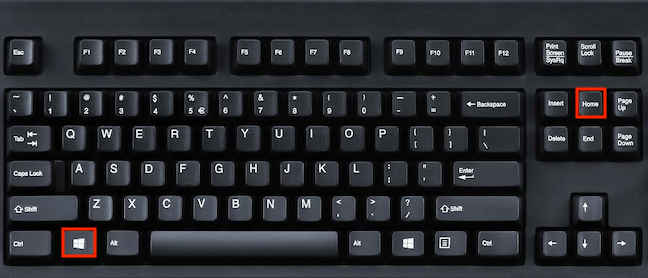
Użyj skrótu Windows + Home, aby zminimalizować wszystkie okna oprócz aktywnego
W systemie Windows 11 masz również opcję aby zminimalizować wszystkie okna oprócz aktywnego za pomocą myszy lub palca. Po prostu chwyć pasek tytułu okna aplikacji, które chcesz zachować i potrząśnij nim, aż pozostałe okna zostaną zminimalizowane. Potrząśnij nim ponownie, aby przywrócić zminimalizowane okna. Pamiętaj jednak że to działanie należy najpierw włączyć, przechodząc do Ustawień > System > Wielozadaniowość i włączając przełącznik „Trzęsienie okna paska tytułu”.
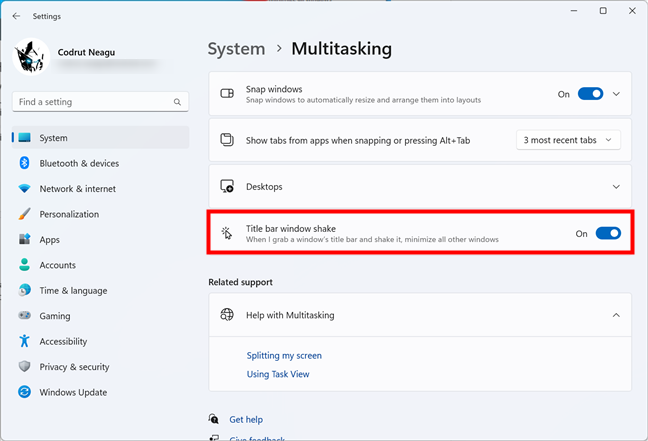
7. Jak zminimalizować wszystkie okna jednym kliknięciem lub dotknięciem
Przycisk Pokaż pulpit w zasobniku systemowym minimalizuje wszystkie okna aplikacji na ekranie za pomocą jednego kliknięcia lub dotknięcia. Wygląda jak cienki pionowy pasek i można go znaleźć w prawym dolnym rogu głównego ekranu (nie jest dostępny na dodatkowych monitorach), obok zegara paska zadań. Kliknij lub dotknij go, aby zminimalizować wszystkie otwarte okna na komputerze i wyświetlić pulpit.
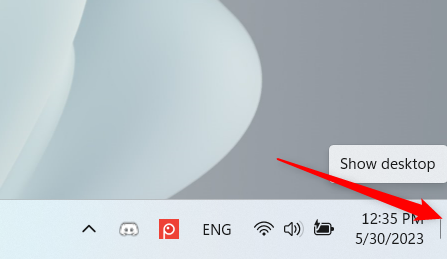
Użyj cienkiego przycisku obok zegara, aby zminimalizować wszystkie aplikacje
Ponowne kliknięcie lub dotknięcie przycisku Pokaż pulpit przywraca zminimalizowaną aplikację okna do ich początkowego rozmiaru i umieść je na pulpicie.
WSKAZÓWKA: W systemie Windows 10 możesz również kliknąć prawym przyciskiem myszy lub nacisnąć i-przytrzymaj przycisk Pokaż pulpit, aby wyświetlić menu, w którym możesz kliknąć lub dotknąć opcji Pokaż pulpit.
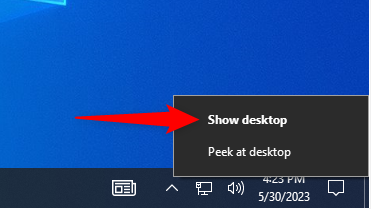
Pokaż menu pulpitu w systemie Windows 10
8. Jak zmaksymalizować okno za pomocą paska tytułu
Wcześniej pokazaliśmy, jak zmaksymalizować okno za pomocą skrótów klawiaturowych oraz menu i przycisków paska tytułu. Jednak pasek tytułu ma jeszcze kilka asów w rękawie, które pomogą Ci zmaksymalizować, a następnie przywrócić okno aplikacji do poprzedniego rozmiaru. Najprostszym sposobem jest dwukrotne kliknięcie lub dwukrotne dotknięcie wolnego miejsca na pasku tytułu aplikacji. Kliknij lub dotknij go dwa razy w krótkim odstępie czasu jeszcze raz, aby przywrócić okno.
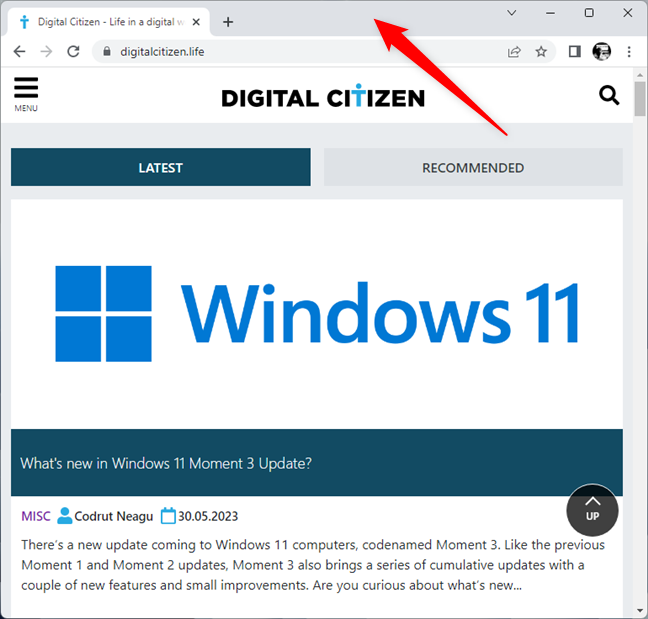
Kliknij dwukrotnie lub dotknij paska tytułu, aby zmaksymalizować aplikację
Możesz także przeciągnąć i upuścić pasek tytułu aplikacji na górę ekranu aby zmaksymalizować jego okno. Na ekranie pojawi się przezroczysta nakładka, pokazująca podgląd rozmieszczenia okna. Zwolnij przycisk myszy lub podnieś palec, gdy zobaczysz nakładkę, a okno zostanie zmaksymalizowane.
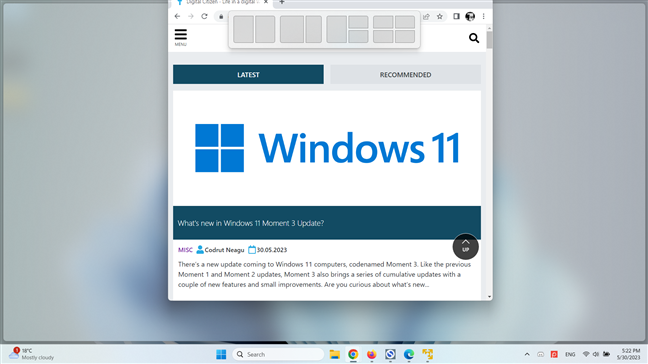
Jak zmaksymalizować okno za pomocą przeciągania i upuszczania
Możesz także przeciągnąć pasek tytułu zmaksymalizowanego okna w dół, aby przywrócić to.
9. Minimalizuj i maksymalizuj okna aplikacji z paska zadań
Pasek zadań systemu Windows oferuje kilka sposobów minimalizowania i maksymalizowania okien aplikacji. Najbardziej oczywisty dotyczy minimalizacji i wymaga tylko jednego kliknięcia lub stuknięcia. Po otwarciu aplikacji zarówno Windows 10, jak i Windows 11 automatycznie wyświetlają jej ikonę na pasku zadań. Kliknij lub dotknij go, a okno aplikacji zostanie zminimalizowane. Kliknięcie lub dotknięcie tej samej ikony ponownie przywraca aplikację do poprzedniego stanu, który może być zmaksymalizowany lub nie.
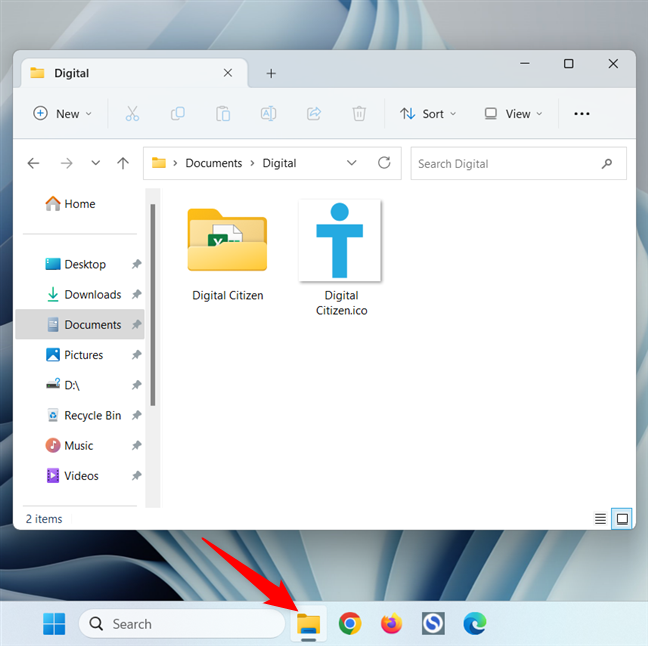
Minimalizuj i przywracaj aplikacje za pomocą ikony paska zadań
Jeśli otworzysz wiele okien tej samej aplikacji, najedź kursorem na lub kliknięcie/dotknięcie jego ikony pokazuje podgląd wszystkich otwartych okien. Kliknij lub dotknij podglądu, aby przywrócić lub ustawić ostrość na tym oknie.
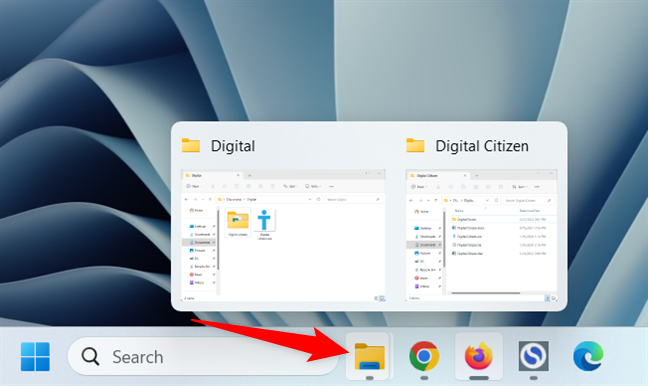
Klikanie, stukanie lub najeżdżanie kursorem na aplikację z wieloma otwartymi oknami pozwala wybrać, które chcesz przywrócić.
Możesz także zobaczyć podgląd aplikacji, która ma otwarte tylko jedno okno po najechaniu kursorem na jego ikonę. Kliknij prawym przyciskiem myszy podgląd okna, aby otworzyć menu podobne do omówionego wcześniej menu tytułowego. Naciśnij Minimalizuj, Maksymalizuj lub Przywróć w menu albo odpowiednio N, X lub R na klawiaturze, w zależności od tego, co chcesz zrobić.
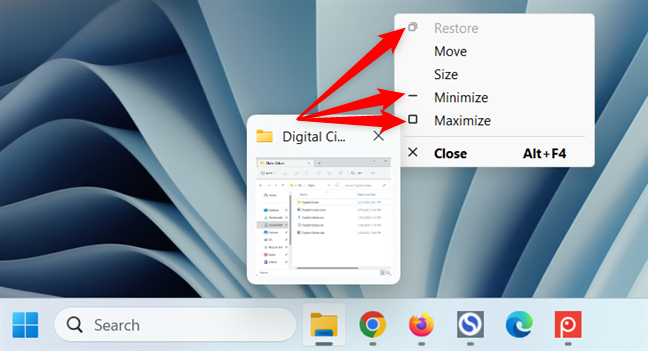
Dobrze-kliknij podgląd, aby otworzyć menu, które pozwala zminimalizować, zmaksymalizować i przywrócić okno
Możesz również wyświetlić to samo menu, naciskając Shift + prawy przycisk myszy ( lub Shift + naciśnij i przytrzymaj na ekranach dotykowych) na pasku zadań ikony otwartej aplikacji. Następnie możesz kliknąć lub dotknąć Minimalizuj, Maksymalizuj lub Przywróć albo użyj odpowiednich klawiszy N, X i R.
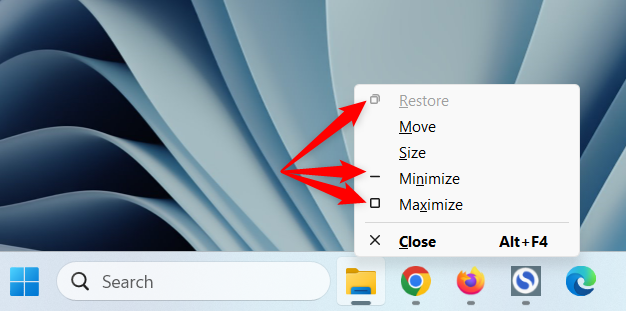
Naciśnij klawisz Shift i kliknij prawym przyciskiem myszy, a następnie wybierz, co chcesz zrobić
W systemie Windows 10, jeśli otwartych jest więcej okien tej samej aplikacji, opcje dostępne w tym menu mają zastosowanie do wszystkich z nich. Ponieważ nie możesz zmaksymalizować więcej niż jednego okna, możesz kliknąć lub dotknąć tylko opcji „Przywróć wszystkie okna” lub „Zminimalizuj wszystkie okna”. Możesz także użyć odpowiednich klawiszy R lub M, aby uzyskać te same wyniki.
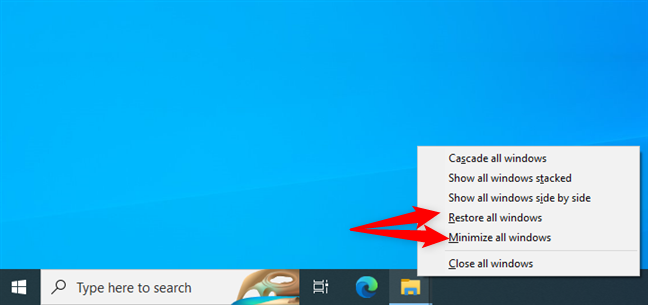
Przywróć lub zminimalizuj wszystkie otwarte okna aplikacji
Jak zminimalizować i zmaksymalizować program w systemie Windows?
Chociaż niektóre metody przedstawione w tym samouczku są intuicyjne, niektóre są nieco trudniejsze do zrozumienia. Mam nadzieję, że znalazłeś to, czego szukasz, niezależnie od tego, czy jest to skrót klawiaturowy do maksymalizacji okna, sposób na natychmiastowe zminimalizowanie wszystkich okien, czy coś innego. Zanim zamkniesz ten przewodnik, jestem ciekawy twoich ulubionych sposobów minimalizowania, maksymalizowania i przywracania okien aplikacji. Jak zminimalizować i zmaksymalizować program w systemie Windows? Czy nauczyłeś się nowych sposobów minimalizowania, maksymalizowania lub przywracania? Czy są jakieś, które pominęliśmy? Daj nam znać w komentarzach.